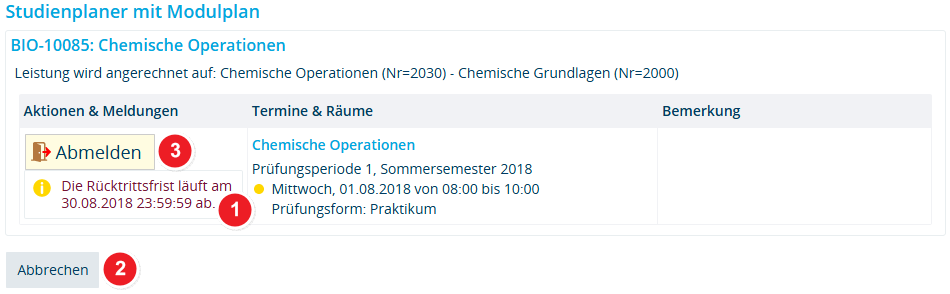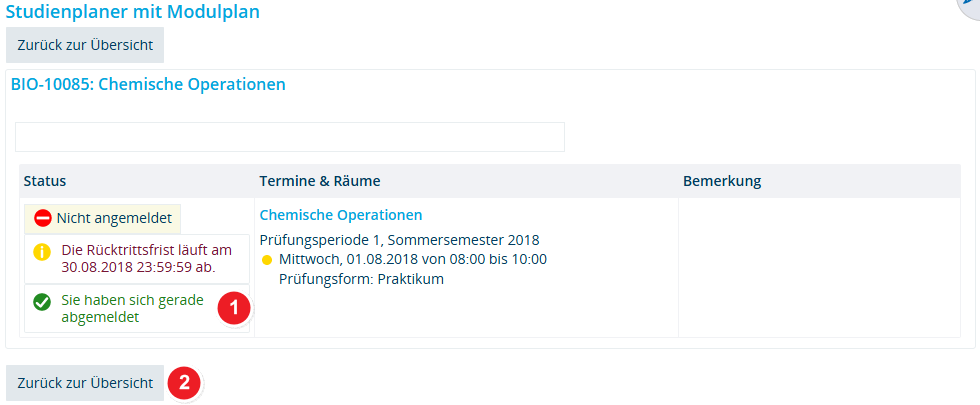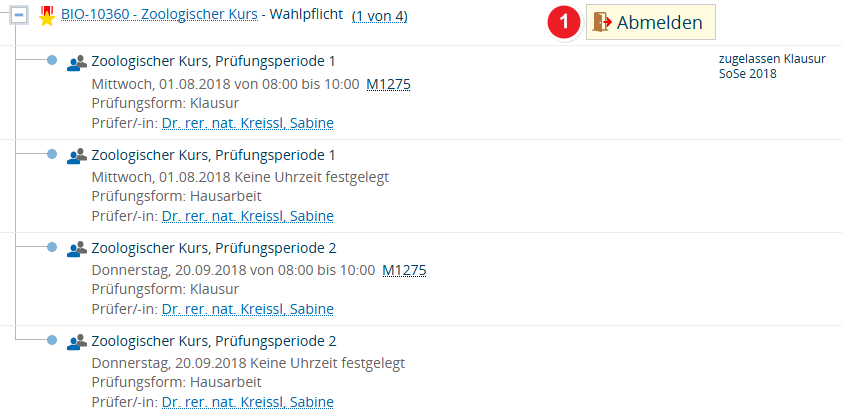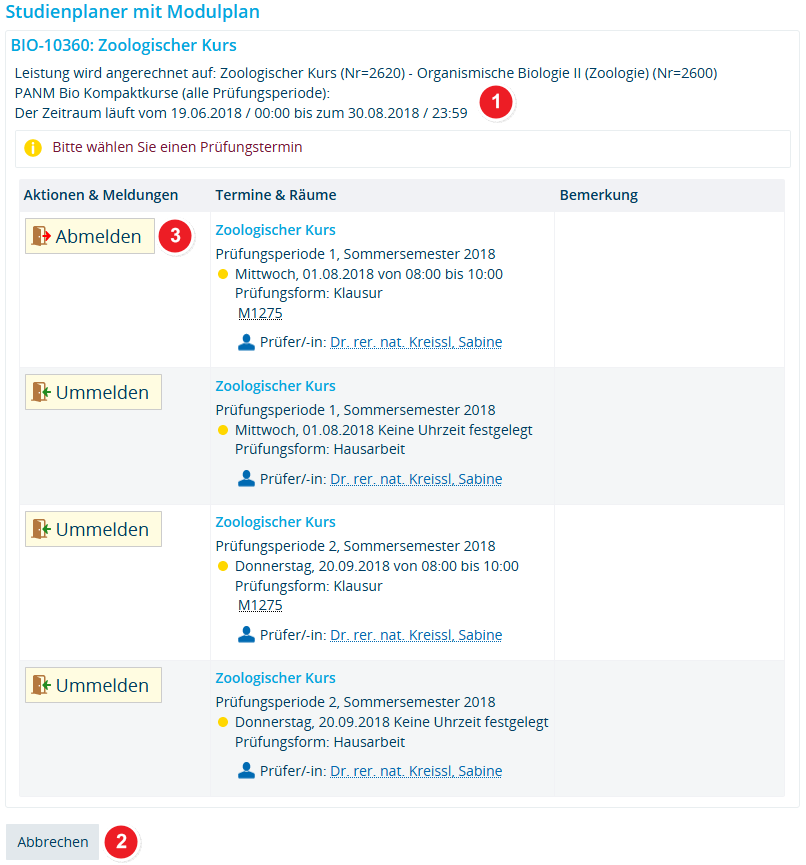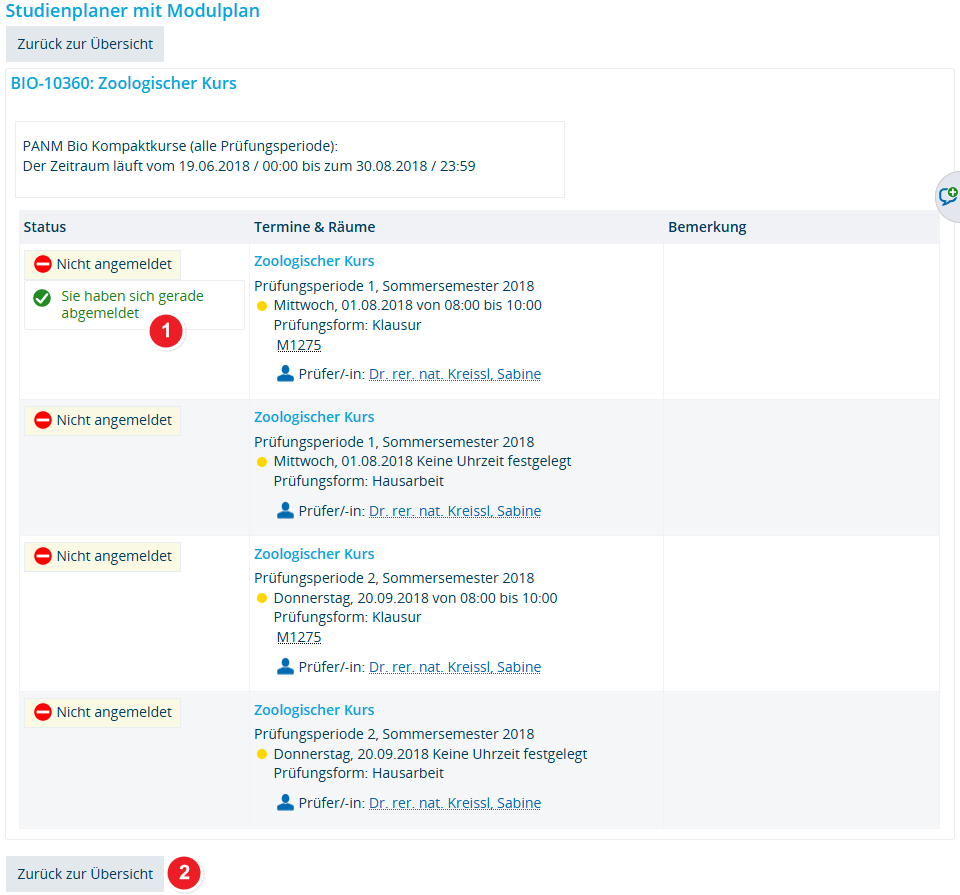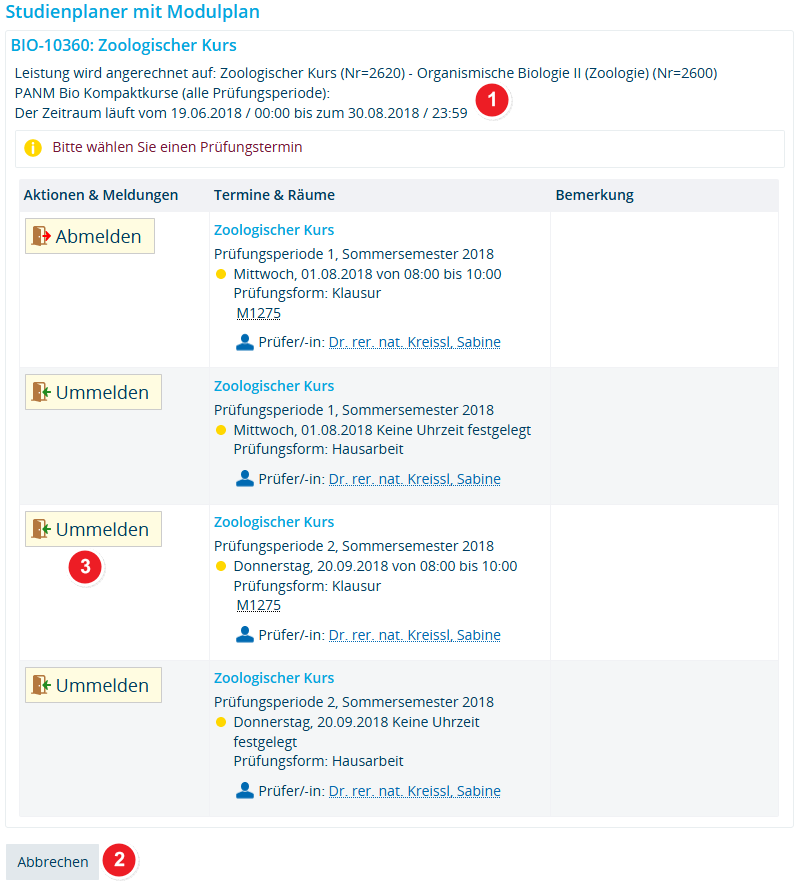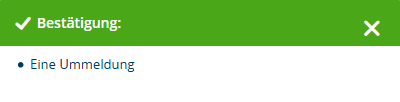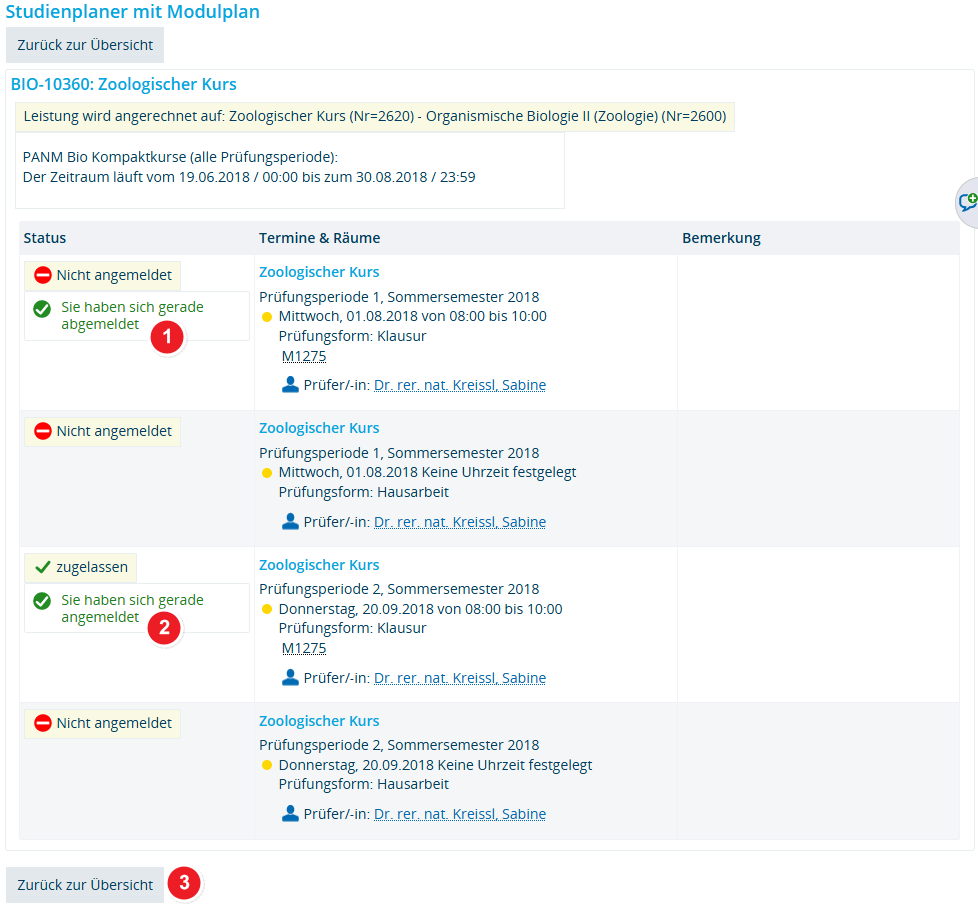Ab- und Ummeldung von Prüfungen bei Prüfungsanmeldung durch Studierende selbst
Aus ZEuS-Wiki
Übersicht
Vorgehen
Abmeldung von Prüfungen mit einer Option (Prüfungsperiode/Prüfungsform)
Schritt 1: Start mit Klick auf Abmelden-Schaltfläche
Informationen und Bearbeitungsmöglichkeiten
| Text |
Schritt 2: Verbindliche Abmeldung
Informationen und Bearbeitungsmöglichkeiten
| Text | |
| Text | |
| Text |
Schritt 3: Bestätigung der Abmeldung
Informationen und Bearbeitungsmöglichkeiten
| Text | |
| Text |
Schritt 4: Ansicht nach Abmeldung
Informationen und Bearbeitungsmöglichkeiten
| Text |
Abmeldung von Prüfungen mit einer Kombination aus unterschiedlichen Prüfungsperioden und -formen
Schritt 1: Start mit Klick auf Abmelden-Schaltfläche
Informationen und Bearbeitungsmöglichkeiten
| Text |
Schritt 2: Verbindliche Abmeldung
Informationen und Bearbeitungsmöglichkeiten
| Text | |
| Text | |
| Text |
Schritt 3: Bestätigung der Abmeldung
Informationen und Bearbeitungsmöglichkeiten
| Text | |
| Text |
Schritt 4: Ansicht nach Abmeldung
Informationen und Bearbeitungsmöglichkeiten
| Text |
Ummeldung von Prüfungen mit einer Kombination aus unterschiedlichen Prüfungsperioden und -formen
Schritt 1: Start mit Klick auf Abmelden-Schaltfläche
Informationen und Bearbeitungsmöglichkeiten
| Text |
Schritt 2: Verbindliche Ummeldung
Informationen und Bearbeitungsmöglichkeiten
| Text | |
| Text | |
| Text |
Schritt 3: Bestätigung der Ummeldung
Informationen und Bearbeitungsmöglichkeiten
| Text | |
| Text |
Schritt 4: Ansicht nach Ummeldung
Informationen und Bearbeitungsmöglichkeiten
| Text |